| EUKLID CAD/CAM システムのハードウェア変更に関する手続きについて |
以下の項目に当てはまる事柄があった場合には「ハードウェアの変更」として扱われ、ライセンスキーの再取得が必要です。
-
コンピュータ名等、ハード内部の情報を変更した場合
-
ハードウェア本体の交換により情報が従来のハードウェアと異なる場合
新しいライセンスキーはスイス・EUKLID CAD/CAM AG社への更新手続きが完了した後に発行されます。
スイス・EUKLID CAD/CAM AG社に申請後、お客様へのライセンスキーのお届けには約5営業日程かかります。
バージョンアップ保守契約を締結している場合にはライセンスキー発行時の手数料等の費用はかかりません。
(お客様でハードウェアの導入を行った場合に限ります。新しいハードウェアに対して弊社でソフトウェアのインストール等の導入作業を行った場合には別途作業費をご請求させていただきます。
費用の詳細は弊社までご連絡下さい)
【ハードウェア変更手続きの方法】
手続き開始
弊社の営業担当者またはテクニカルサポートセンターにご連絡ください。ハードウェア変更手続きについての説明をさせていただきます。
ハードウェア変更手続きの流れ
ハードウェア本体を交換する場合
修理等でハードウェア情報に変更があった場合
↓
↓
弊社へご連絡
↓
↓ ↓ 弊社で新しい
ハードウェアを用意
および設定した場合お客様で新しい
ハードウェアを
用意された場合↓ ↓ ↓
↓
↓ ↓
euksysid.savファイルを送付
↓
↓
↓
新ライセンスキーの発行
↓
↓ ↓
起動確認後
ハードを発送
Eメールでライセンスご送付
お客様にて起動確認
ハードウェア情報の取得方法
新しいハードウェアの情報をご連絡ください。
EUKLID V10-SP3 以降をお使いのお客様に必要なハードウェア情報は『euksysid.sav』ファイルです。
-
弊社営業担当者またはテクニカルサポートセンターからお送りさせて頂きます。
『euksysid.exe』ファイルをオイクリッドのホームフォルダ、または『C:\Euklid』フォルダに移動またはコピーしてください。
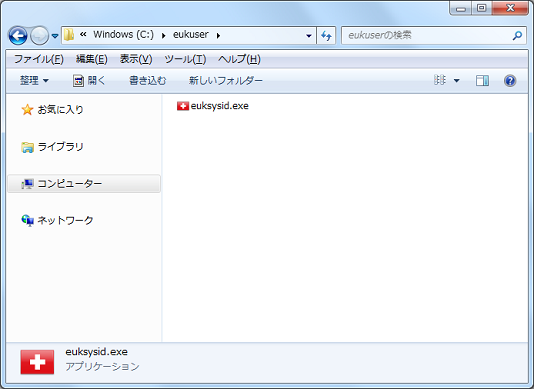
-
『euksysid.exe』ファイルをダブルクリックにて実行してください。ダイアログが出ますので、必ず『OK』をクリックしてください。
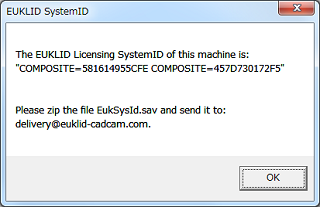
-
『EukSysId.sav』ファイルが作成されます (2KB)。お手数ですが、zipにて圧縮してメールにてご返信ください。

- ライセンスが複数台あるお客様は大変お手数ですが、各ホストPCにて同様に作業頂き、フォルダ名をコンピュータ名にしてそれぞれお送り下さい。 (ネットワークライセンスのお客様は親機上のみで行ってください)
- 上記作業後にハード名等情報を編集しないでください。一部でも情報を編集してしまうとライセンスが正常に作動しません。その場合は、ライセンス再取得となります。